本文為英文版的機器翻譯版本,如內容有任何歧義或不一致之處,概以英文版為準。
使用 AWS Config 尋找和追蹤 Elastic Beanstalk 資源
AWS Config
數種 Elastic Beanstalk 資源類型已與 整合AWS Config
應用程式
應用程式版本
環境
下一節說明如何設定 AWS Config 以記錄這些類型的資源。
如需 AWS Config 的詳細資訊,請參閱《AWS Config 開發人員指南》。如需定價資訊,請參閱AWS Config 定價資訊頁面
設定 AWS Config
若要初始設定 AWS Config,請參閱下列在 AWS Config 開發人員指南中的主題。
設定 AWS Config 以記錄 Elastic Beanstalk 資源
在預設情況下,AWS Config 會記錄所有區域資源支援類型的組態變更,它會探索環境正在執行的區域。您可以自訂 AWS Config 以記錄變更,其僅適用於特定的資源類型,或全域資源的變化。
例如,您可以設定 AWS Config 來記錄 Elastic Beanstalk 資源的變更,以及 Elastic Beanstalk 為您啟動的其他 AWS 資源子集變更。使用 AWS Config 主控台,您可以從 Specific Types (特定類型) 欄位中選取 Elastic Beanstalk 作為 AWS Config Settings (設定) 頁面中的資源。從該處,您可以選擇記錄任何 Elastic Beanstalk 資源類型:Application (應用程式)、ApplicationVersion 和 Environment (環境)。
下圖顯示 AWS Config 的 Settings (設定) 頁面,以及您可以選擇記錄的 Elastic Beanstalk 資源類型:Application (應用程式)、ApplicationVersion (應用程式版本) 和 Environment (環境)。
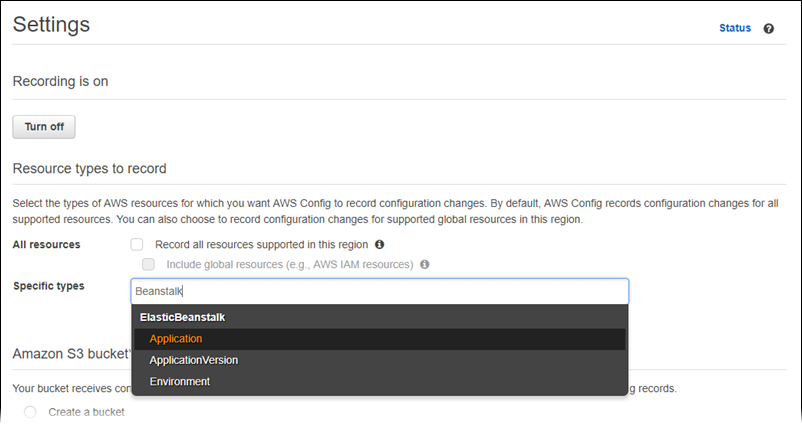
在您選擇幾個資源類型後,這是顯示 Specific types (特定類型) 清單的方式。
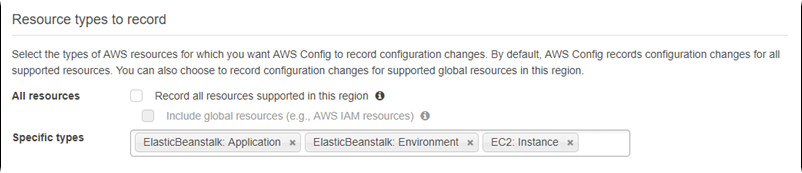
如欲了解「區域」與「全域」資源,以及完整的自訂程序,請參閱選取 AWS Config 記錄的資源。
在 AWS Config 主控台中檢視 Elastic Beanstalk 組態詳細資訊
您可以使用 AWS Config 主控台來尋找 Elastic Beanstalk 資源,並取得其組態的目前和歷史詳細資訊。以下範例示範如何尋找 Elastic Beanstalk 環境的相關資訊。
在 AWS Config 主控台中尋找 Elastic Beanstalk 環境
-
開啟 AWS Config 主控台
。 -
選擇 Resources (資源)。
-
在 Resource (資源) 清單頁面上,選擇 Resources (資源)。
-
開啟 Resource type (資源類型) 選單,捲動到 ElasticBeanstalk,然後選擇一或多個 Elastic Beanstalk 資源類型。
注意
若要檢視 Elastic Beanstalk 為您應用程式所建立的其他資源組態詳細資訊,請選擇其他資源類型。例如,您可以選擇 EC2 (EC2) 下的 Instance (執行個體)。
-
選擇 Look up (查閱)。參見下圖中的 2 (2)。

-
在 AWS Config 顯示的資源清單中選擇資源 ID。

AWS Config 顯示您選取的資源的組態詳細資訊和其他資訊。
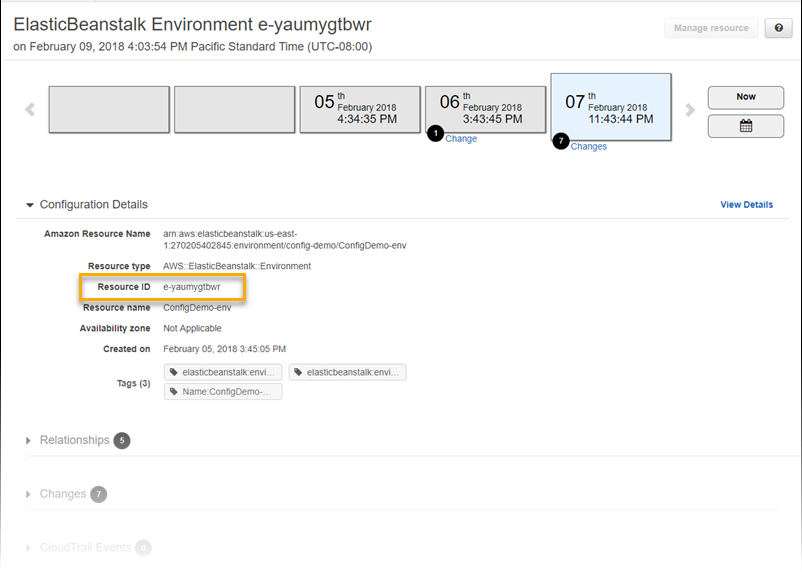
若要查看記錄組態的完整詳細資訊,請選擇 View Details (檢視詳細資訊)。
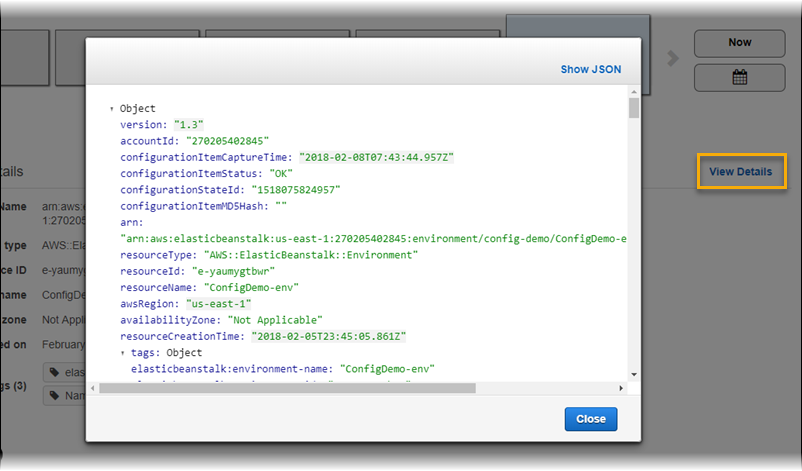
若要了解尋找資源和檢視此頁面資訊的更多方式,請參閱 AWS 開發人員指南中的檢視 AWS Config 資源組態和歷史紀錄。
使用 AWS Config 規則評估 Elastic Beanstalk 資源
您可以建立 AWS Config 規則,這代表 Elastic Beanstalk 資源的理想組態設定。可以使用預先定義的 AWS Managed Config Rules (AWS 受管 Config 規則),或是定義自訂規則。AWS Config 會持續追蹤您資源組態的變更,以判斷變更是否會違反您的規則條件。AWS Config 主控台會顯示您規則和資源的合規狀態。
如果資源違反規則並標示為不合規,AWS Config 可以使用 Amazon Simple Notification Service (Amazon SNS)
若要進一步了解設定及使用規則,請參閱 AWS Config 開發人員指南中的使用 AWS Config 規則評估資源。